Win10输入法在哪里设置_小编告诉你设置Win10输入法的方法
在使用电脑工作学习都离不开输入法,win10系统自带有微软输入法,很多人用不习惯,想要设置成其他输入法,这该怎么操作?电脑小白刚接触win10系统对操作界面陌生,不太懂Win10输入法在哪里设置?就此疑问,小编这就和大家说说设置Win10输入法的方法。
具体方法如下:
1、首先我们找到电脑的设置菜单并点击它。
2、在设置界面里找到时间和语言选项。
3、在左侧菜单栏中点击语言。
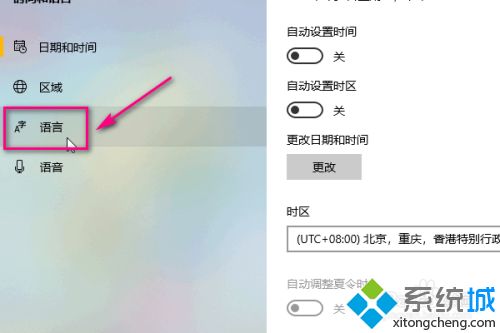
4、接着点击中文。
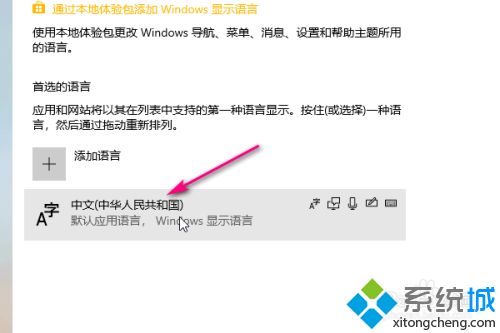
5、在展开的选项中点击选项。
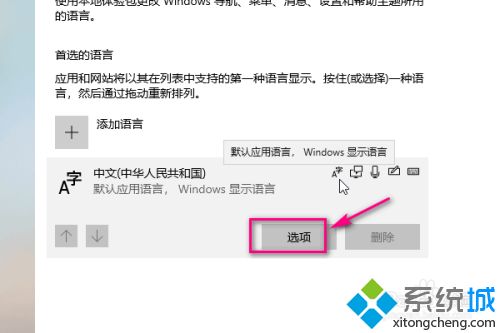
6、然后点击添加键盘。

7、选择其中一种输入法,比如微软五笔。
8、选择好之后,我们就可以在下方看到微软五笔输入法了。
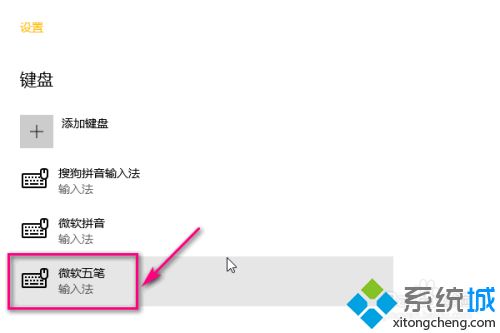
参考教程设置之后,win10系统更换成微软五笔,有特殊要求的以后可以自定义添加输入法,是不是很简单,有需要的快来看看!
我告诉你msdn版权声明:以上内容作者已申请原创保护,未经允许不得转载,侵权必究!授权事宜、对本内容有异议或投诉,敬请联系网站管理员,我们将尽快回复您,谢谢合作!










